Q&A
【RECBOX】(HVL-RS/LS) USBメモリでファームウェアアップデートを行う方法
- 本製品のファームアップをUSBメモリから行う方法をご案内致します。
● 準備するもの
- USBメモリ(128MB以上)
- 予めFATフォーマットを行っておき、メモリは空の状態にしておきます。
● アップデート用メモリの用意
- サポートライブラリより最新のファームウェアをダウンロード/解凍します。
・ダウンロードはこちら (HVL-RS) (HVL-LS)
- 解凍されたファイルの中から、以下のファイルをUSBメモリのルートにコピーします。
・ update_hvl**.txz.enc
・ HVL-**.xml
※ **は製品モデル名が入ります(RSもしくはLS) - コピーが完了したらパソコンからUSBメモリを取り外し処理を行います。
● アップデートの実行
以下の手順でアップデートを行います。
- RECBOXの電源を切断(シャットダウン)します。
※ 録画用のUSB-HDDが接続されている場合はシャットダウン後に取り外しておきます。 - RECBOXの電源を投入します。
- 起動が完了したら用意したUSBメモリをRECBOX背面のUSBポートに状態にします。
- RECBOXの設定画面を開きます。
※ 設定画面の開き方はコチラ (取扱い説明書) - [各種設定]>[管理設定]>[アップデート設定]>[アップデート確認・実行]を開きます。
- アップデート情報の欄にアップデート内容が表示されていることを確認します。
(表示されていない場合は[アップデートを確認する]を押します)
▼ アップデート情報の画面例
※ 画面はHVL-RS バージョン1.01のものです。製品やバージョンにより表示内容は異なります。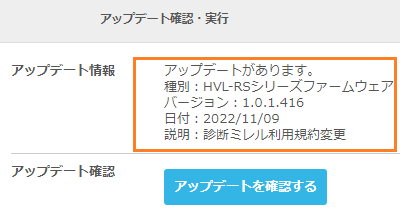
- [アップデートを実行する]を押します。

- アップデートが実行されます。
・アップデート中は本体のLEDが点滅(黄色もしくは白色)となります。
・アップデートには数分かかりますので、そのままお待ちください。
・絶対にアップデート中にUSBメモリを抜いたり、RECBOXの電源を抜いたりしないでください。
本体が起動しなくなる恐れがあります。 - アップデートが完了すると本体が再起動します。
LEDランプが白点灯となっていることを確認します。(点滅状態でないことを確認します) - 設定画面から [各種設定]>[システム設定]>[システム情報表示] を開きます。
- ファームウェアバージョンの項目がアップデートしたバージョンになっていることを確認します。
▼ アップデート済み状態での画面
※ 画面はバージョン1.01のものです。
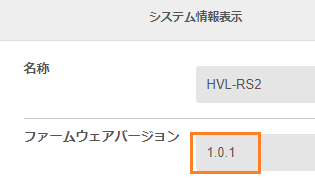
- 画面右上にあるUSBメモリ取り外しボタンを押し、アップデート用のUSBメモリを取り外します。
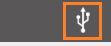
以上でファームウェアアップデートは完了です。
| Q&A番号 | 31777 |
|---|---|
| このQ&Aの対象製品 | HVL-LS2 HVL-LS3 HVL-LS4 HVL-LS6 HVL-LS8 HVL-RS12 HVL-RS12/E HVL-RS16 HVL-RS16/E HVL-RS2 HVL-RS3 HVL-RS4 HVL-RS6 HVL-RS8 |
このページのQRコードです。
スマホのカメラで読み取ることで、スマホでFAQを見ながらパソコンの操作ができます。


 商品一覧
商品一覧


